Как работает режим инкогнито в браузерах
Содержание статьи
Комментировать Слушать Подписаться
Режим инкогнито – функция маскировки в браузере. Можно делать всё, что и обычно, но не будут сохраняться данные сеансов просмотра страниц, пароли, не загрузятся cookie, сторонние панели инструментов, временные файлы. Вместе с тем появляются ограничения, например, если активируете режим инкогнито в Яндекс Браузере, отключаются расширения, а включить вручную получится не все. Расскажем, как открыть веб-страницы в режиме инкогнито в разных браузерах.
Что такое режим инкогнито и для чего он нужен
Перед включением функции важно понять, что такое режим инкогнито. Некоторые путают его с VPN, который скрывает IP-адрес и меняет локацию пользователя. Но опция инкогнито работает иначе – не меняет IP-адрес, но помогает оставаться невидимкой в интернете.
Впервые функцию начала использовать компания Apple в 2005 году, встроив её в браузер Safari. В следующие 5 лет она появилась практически во всех популярных браузерах: Mozilla Firefox, Google Chrome, Microsoft Edge, Opera и др. Однако само название режима отличается – Apple использует «частный доступ», в Opera это «приватный просмотр», а у Edge называется InPrivate.
Если зайти в интернет, предварительно включив режим, не сохраняются:
- история посещения и запросов в поисковике;
- введённые данные, например, реквизиты карты в форме оплаты;
- новые пароли;
- временные файлы сайтов, кэш, cookie.
В то же время сохраняются загруженные файлы, закладки, изменения настроек. Но даже уже загруженные файлы не будут отражаться в панели.
Что это даёт пользователю:
- Чистая история поиска. Любой человек, который имеет доступ к вашему компьютеру, не сможет увидеть, какие поисковые запросы использовались при посещении сайтов и приложений. При этом просматривать можно что угодно – тип страниц не имеет значения. Это удобно, чтобы не удалять историю посещений вручную после каждого выхода в интернет.
- Защита личных данных. Позволяет, например, избежать навязчивой рекламы, которая показывается согласно предпочтениям пользователя и на основе его поисковых запросов.
- Возможность не забивать память устройства. Например, невидимый режим позволяет не сохранять на компьютере временные файлы.
Вкладка «инкогнито» есть в любом браузере. Она как будто обнуляет все предыдущие входы на сайты и стирает следы человека в интернете – пользователь выходит из всех аккаунтов. Этого же можно добиться вручную, если очистить историю, кэш, cookies – удалятся все сохранённые в браузере пароли, платёжные реквизиты и другая информация.
Конфиденциальность режима инкогнито
Конфиденциальность – не самая сильная сторона этой функции. Перед тем как включить инкогнито, важно понимать, что и провайдер, и администраторы сети видят все посещения пользователей, а ещё не меняется IP, поэтому посетителя веб-сайта легко идентифицировать.
Фактически этот режим запускает в браузере новую анонимную сессию. Маскируются поисковые запросы, удаляются введённые данные, не сохраняется история посещений, не отображаются загруженные файлы. Однако этого недостаточно для полноценной защиты. Любой может получить доступ к IP-адресу, а информация скрывается исключительно от локальных пользователей: тех, кто будет пользоваться мобильным устройством или ПК после вас.
Перед тем как открыть инкогнито, важно помнить, что этот инструмент не защищает:
- от фишинга – кражи учётных данных для входа в различные сервисы, например, личные кабинеты банков;
- от вредоносных программ и вирусов;
- от хакеров, которые по-прежнему имеют возможность получить доступ к аккаунтам.
Многие браузеры предупреждают пользователей, что режим не скрывает всё без исключения и не гарантирует полной анонимности. Поэтому основные назначения функции: скрыть частные поисковые запросы, повысить безопасность в местах с публичным доступом в интернет, обойти фильтры, ограничения.
Управление несколькими аккаунтами в режиме инкогнито
Функция позволяет одновременно пользоваться несколькими аккаунтами, так как войти в режим инкогнито можно из одного, а второй оставить видимым. Например, если у вас две электронные почты – для личных и рабочих целей. Тогда для одного email можно использовать режим-невидимку, а второй посещать обычным способом.
Технически пользователи могут даже создавать новые аккаунты при включённой функции. Однако мультиаккаунтинг разрешён не на всех площадках. Не поощряют наличие одновременно нескольких активных аккаунтов на маркетплейсах, в букмекерских конторах и др.
Как войти в режим инкогнито
Войти на сайт скрытно можно в любом браузере, но в разных версиях процесс отличается. Расскажем, как включить инкогнито на ПК и в мобильной версии разных браузеров.
Через Яндекс Браузер
Как включить режим инкогнито на компьютере, используя Яндекс Браузер:
- Откройте страницу.
- Щёлкните правой клавишей мыши в любом месте.
- Нажмите «Открыть ссылку в режиме инкогнито» в окне настроек.
Второй способ:
- Откройте страницу.
- Вверху нажмите на три горизонтальные полоски.
- Нажмите на «Режим инкогнито».
При использовании опции изменится внешний вид окна – вверху появится изображение очков, а рамка экрана станет чёрной.
Расширения отключаются автоматически, некоторые разрешено включить вручную:
- Нажмите наверху на три горизонтальные полоски.
- Нажмите «Подробнее».
- Включите функцию «Разрешить использование в режиме инкогнито».
Аналогично можно скрыть своё посещение в интернете через мобильную версию браузера – нажмите на три точки справа внизу и активируйте «Инкогнито вкладку».
Через Google Chrome
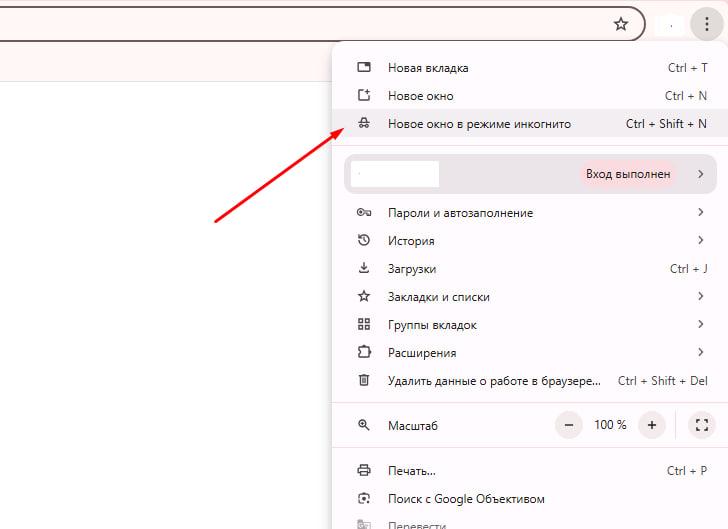 Режим инкогнито в google Chrome. Фото:
Режим инкогнито в google Chrome. Фото:
Как открыть вкладку инкогнито в браузере Chrome:
- Через браузер войдите на страницу.
- Наверху справа нажмите «Настройка и управление Google Chrome».
- Выберите «Новое окно в режиме инкогнито».
- Новая страница открывается автоматически. Вверху появится значок очков и шляпы – это значит, что начался анонимный сеанс посещения сайтов.
После активации каждое новое открытое окно автоматически будет работать в режиме инкогнито. Рядом со значком невидимки появится число, означающее количество скрытых окон.
Для использования опции в мобильной версии браузера нажмите значок «Ещё» в правой части адресной строки и выберите «Новая вкладка инкогнито». На iPad и iPhone нужно нажать на три точки.
Через Safari
Чтобы избежать отслеживания активности и замаскировать пребывание в интернете, сейчас включить режим инкогнито в браузере Safari можно так:
- Откройте браузер.
- Нажмите на меню «Файл».
- Выберите «Новое частное окно».
Можно сделать режим невидимки по умолчанию. Для этого в Safari войдите в «Настройки», нажмите «Основные». Во всплывающем меню нажмите «При запуске Safari открывать», затем – «Новое частное окно».
Если используете мобильную версию на iPad или iPhone:
- Откройте браузер.
- В меню вкладок выберите «Частный доступ».
- Для открытия новой страницы в скрытом режиме нажмите на «+».
Внешний вид браузера также меняется. Например, при использовании на мобильных устройствах адресная строка становится чёрной.
Через Opera
Чтобы выполнить переход на любую страницу в режиме невидимки, если используете браузер Opera:
- Сверху слева нажмите на букву «О».
- Нажмите «Создать приватное окно».
- Откроется новая страница браузера с чёрной адресной строкой и надписью «Приватный».
Для включения в мобильной версии нажмите на три точки справа вверху и во всплывающем окне выберите «Новая вкладка инкогнито».
Через Mozilla Firefox
Чтобы настроить приватный просмотр в Mozilla Firefox:
- Откройте страницу.
- Справа вверху нажмите на три горизонтальные полоски.
- Выберите вкладку «Новое приватное окно».
В мобильной версии настройки отображаются при нажатии трёх точек вверху справа.
Через Microsoft Edge
Для включения функции InPrivate:
- Нажмите правой кнопкой мыши на значок браузера на панели задач.
- Выберите «Новое окно InPrivate» в появившемся меню.
- Появится новая вкладка с чёрным оформлением и уведомлением о работе функции.
Аналогично можно выйти из режима видимости в мобильной версии – нужно нажать на иконку внизу, которая отражает количество вкладок, и выбрать InPrivate.
Использование горячих клавиш
Включить функцию невидимки можно сочетаниями клавиш, которое обеспечивает быстрый доступ к режиму инкогнито:
- Ctrl + Shift + N – подходит для браузеров Chrome, Яндекс, Opera, Microsoft Edge.
- Ctrl + Shift + P – используется в браузере Mozilla.
При использовании клавиш новое окно открывается поверх текущего.
Анонимность в интернете
Чтобы обеспечить безопасность и максимальную анонимность при посещении интернета, только функции инкогнито недостаточно. О ваших запросах и входах в любом случае узнают провайдеры и администраторы частных сетей.
О чём ещё нужно помнить:
- Использование незашифрованного трафика. Например, когда вводите на любом сайте с помощью http реквизиты счёта в банке, они станут доступны всем, кто участвует в процессе передачи данных. При этом между сайтами, где вы вводили номер карты, и тем, который должен их получить, может быть больше десятка посредников. Для защиты проверьте, чтобы в адресной строке URL начинался с http:// или был значок закрытого замка.
- Беспроводные сети. У них больше уязвимостей, чем при проводном подключении. Особенно это касается использования Wi-Fi в публичных местах: магазинах, кафе, ресторанах.
- Неограниченное хранение cookies. Они тоже собирают и хранят информацию, которую пользователь указывает на сайтах. Теоретически она может попасть к мошенникам. А ещё её могут использовать в маркетинговых целях. Многие браузеры собирают информацию о посетителях и с помощью специальных метрик определяют, как часто люди посещают сайт, чем интересуются, что покупают.
- Защита жёсткого диска. Пароли Windows помогают скрыть содержимое компьютера, но если мошенники украдут устройство, ничего не помешает им достать жёсткий диск, переставить в другой ПК и получить доступ ко всем данным. Для шифрования внутри можно использовать специальные программы, например, VeraCrypt.
Режим инкогнито – только один из этапов по созданию анонимности пользователя. Его можно использовать во всех браузерах, но он просто заменяет ручную чистку cookies, кэша и истории запросов. Перед тем как отключить режим инкогнито, необходимо проверить пароли и другие учётные данные – если выключить функцию, они не сохранятся.
